FLV
- 1. FLV in anderen Formaten umwandeln+
- 2. Tipps für FLV Format +
So importieren Sie FLV in iMovie zur Bearbeitung
Obwohl FLV eines der beliebtesten Videoformate für die Dateiverteilung ist, kann es in iMovie nicht funktionieren. Dies führt direkt zu Frustrationen für Benutzer von iMovie, die ihre FLV-Dateien bearbeiten möchten. Glücklicherweise gibt es mehrere Lösungen, um dieses Problem zu umgehen. Dies könnte sich jedoch als eine gewaltige Aufgabe erweisen. Die meisten dieser verfügbaren Lösungen funktionieren möglicherweise nicht oder liefern ein Video in schlechter Qualität. Nachdem Sie die vielen Optionen durchgearbeitet haben, ist der beste Ausweg immer die Konvertierung Ihrer FLV-Videos in ein anderes Format, das mit iMovie kompatibel ist.
Ultimativer FLV zu iMovie Konverter-Wondershare UniConverter
Wondershare UniConverter ist ein brillanter moderner Videokonverter mit vielen exzellenten Funktionen, der letztendlich zu einem erstaunlichen Erlebnis wird. Dies ist ein Tüftler für all Ihre Probleme bei der Videokonvertierung. Es konvertiert fast alle gängigen Videoformate, so dass sie auf heißen Geräten wie iPhone, iPad, PSP und anderen abgespielt werden können. Mit diesem Tool können Sie erheblich Geld von 3D-Filmtickets sparen, da es die Konvertierung von 2D in 3D durchführen kann, was Ihr Home Entertainment mit viel Spaß macht. Mit verschiedenen Bearbeitungsfunktionen wie Trimmen und Effekten können Sie das Erscheinungsbild Ihrer Videos je nach Geschmack verbessern. Wenn Sie auch Audio aus Filmen extrahieren möchten, könnte sich dieses Tool aufgrund seiner enormen Konvertierungsgeschwindigkeit als die erste Wahl erweisen. Wondershare Video Converter ultimate ist ein erschwingliches Werkzeug. Die Investition in dieses Tool ist nie eine falsche Entscheidung, seine herausragenden Fähigkeiten werden Ihnen viel nützen. Bewährtes, getestetes und zuverlässiges Tool, das Sie sich jemals vorstellen können.
 Wondershare UniConverter
Wondershare UniConverter
Der bester FLV Converter für Windows & Mac (inkl. Mojave)

- FLV in iMovie importieren einfach und schnell.
- Batch-Konvertierung von FLV Dateien in MP4, AVI, WMV, MOV, MKV und andere 1000 Formate mit einem Klick.
- Optimierte Voreinstellungen zur Konvertierung für fast alle Geräte, sowie iPhone, iPad, HuaWei etc.
- 30-mal schnellere Konvertierung dank der branchenführenden APEX Trans-Technologie.
- Leistungsstarke Videobearbeitung-Tools sowie Trimmen, Zuschneiden, Wasserzeichen, Untertitel hinzufügen etc.
- Videos auf DVD oder Bluray brennen und individualisieren mit kostenlosen DVD Menüs.
- Videos downloaden oder aufnehmen von YouTube oder andere Video-Sharing-Websiten.
- Videos übertragen von Ihrem Computer auf iPhone, iPad and andere Geräte ganz einfach.
- Vielseitige Toolbox: Video-Metadateien hinzufügen, GIF erstellen, Video auf TV übertragen, VR Converter und Bildschirm aufnehmen.
- Unterstützte Betriebssysteme: Windows 7 64-bit oder neuer, MacOS 10.10 oder neuer
So konvertieren Sie FLV in ein voreingestelltes iMovie-Gerät auf dem Mac
Schritt 1 FLV-Datei laden
Sobald Sie Wondershare UniConverter gestartet haben, laden Sie die einzelnen FLV-Dateien, die Sie konvertieren möchten. Dieses Programm bietet 2 Optionen zum Laden Ihrer FLV-Dateien.
- Klicken Sie oben links auf
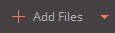 und wählen Sie die entsprechenden Dateien von Ihrem Computer aus.
und wählen Sie die entsprechenden Dateien von Ihrem Computer aus. - Alternativ können Sie Ihre gewünschten FLV-Videos per Drag-and-Drop direkt auf die primäre Benutzeroberfläche ziehen.
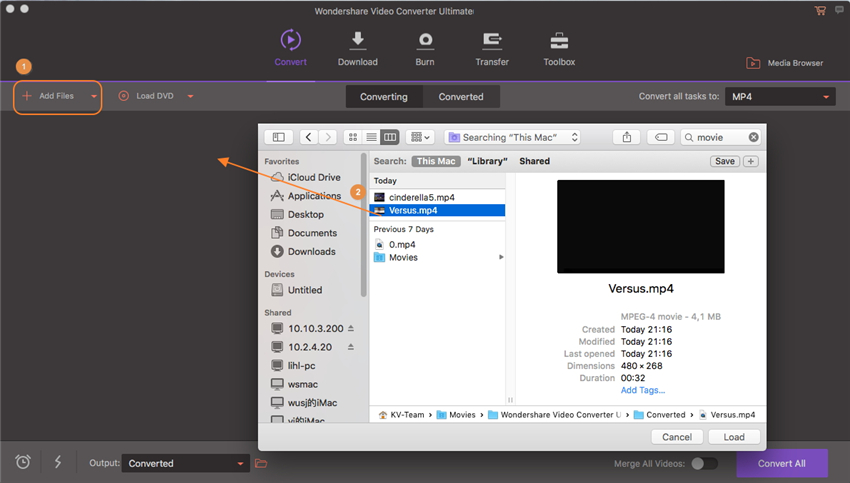
Schritt 2 iMovie aus dem voreingestellten Gerät auswählen
Klicken Sie auf ![]() neben Konvertieren Sie alle Dateien in:, um die Ausgabeformatliste zu erweitern, klicken Sie dann auf Bearbeitung Registerkarte > wählen Sie iMovie und wählen Sie die Auflösung rechts.
neben Konvertieren Sie alle Dateien in:, um die Ausgabeformatliste zu erweitern, klicken Sie dann auf Bearbeitung Registerkarte > wählen Sie iMovie und wählen Sie die Auflösung rechts.
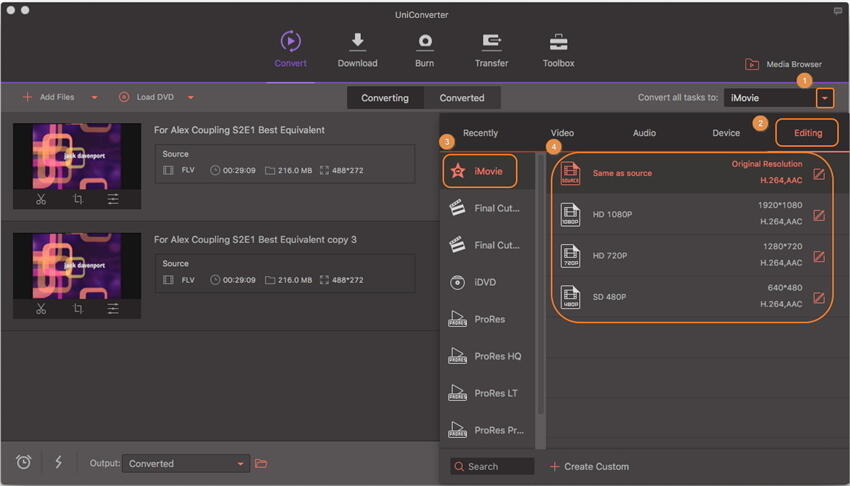
Schritt 3 FLV zu iMovie Konvertierung starten
Wenn Sie mit Ihrer Auswahl zufrieden sind, klicken Sie auf die Schaltfläche Convert All unten im Programmfenster. Die Konvertierung Ihrer Dateien soll dann beginnen und würde sehr kurze Zeit in Anspruch nehmen.
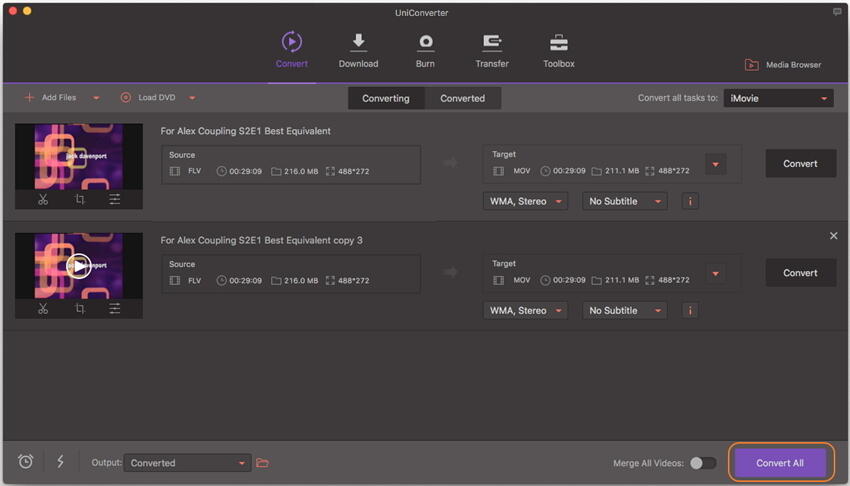
Es ist jedoch ratsam, einen Ordner auszuwählen, in dem Ihre Ausgabedatei gespeichert wird. Dies geschieht vor dem endgültigen Umstellungsprozess. Um dies durchzuführen, gehen Sie zur Option Output: am unteren Rand und geben Sie einen Speicherpfad an. Der Standard-Speicherpfad für dieses Programm ist C: Öffentliche Dokumente des BENUTZERS. Da Sie die FLV-Datei in ein iMovie-kompatibles Format konvertiert haben, können Sie sie einfach in iMovie importieren, von wo aus Sie die Bearbeitung oder Freigabe wählen können.





